ProE4.0教程
ProE 4.0安装破解完美图文教程
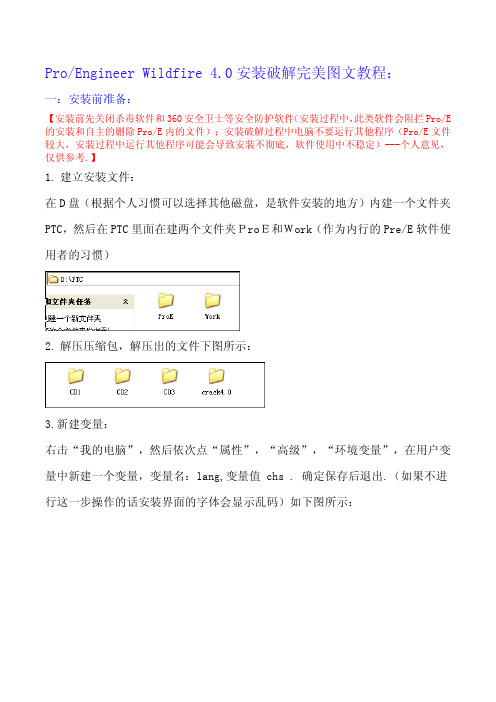
Pro/Engineer Wildfire 4.0安装破解完美图文教程:一:安装前准备:【安装前先关闭杀毒软件和360安全卫士等安全防护软件(安装过程中,此类软件会阻拦Pro/E 的安装和自主的删除Pro/E内的文件);安装破解过程中电脑不要运行其他程序(Pro/E文件较大,安装过程中运行其他程序可能会导致安装不彻底,软件使用中不稳定)---个人意见,仅供参考.】1.建立安装文件:在D盘(根据个人习惯可以选择其他磁盘,是软件安装的地方)内建一个文件夹PTC,然后在PTC里面在建两个文件夹ProE和Work(作为内行的Pre/E软件使用者的习惯)2.解压压缩包,解压出的文件下图所示:3.新建变量:右击“我的电脑”,然后依次点“属性”,“高级”,“环境变量”,在用户变量中新建一个变量,变量名:lang,变量值 chs . 确定保存后退出.(如果不进行这一步操作的话安装界面的字体会显示乱码)如下图所示:4.做许可证文件:2.1.双击“网上邻居”,然后依次点“查看网络连接”,“本地连接”,“支持”,“详细信息”,记录下“实际地址”后面的数字(即你的网卡号,注意字符不要记错),如下图:2.2.如下图使用记事本打开文件包crack4.0中的文件ptc_li-4.0.会看到记事本首几行有一行数字“00-00-00-00-00-00”,这是原始的网卡号,现在开始替换.依次点“编辑”,“替换”,然后在“查找内容”里面输入“00-00-00-00-00-00”,“替换为”里面输入你刚记录下自己电脑的网卡号后点全部替换,然后另存到D:\PTC\ProE,关闭记事本.如下图所示图所示:二:安装过程:双击运行 CD1 目录下的 setup.exe ,显示界面如下然后点上图中的“下一个”选中“接受许可证协议的条款和条件”,继续点“下一个”点第2项“Pro/Engineer & Pro/Engineer Mechanica”,然后进入下面的界面(在这一步我们要选择安装路径,选择D:\PTC\ProE为安装目标文件夹,另外注意选择你要安装的组件,对不想安装的组件,点驱动器图标,然后选择“不安装此功能”),然后点“下一个”,到下面的界面:显示没有许可证,点击“添加”进入下图所示的界面.选定“锁定的许可证文件”,然后浏览到你之前做的许可证文件.即D:\PTC\ProE 文件中的ptc_li-4.0添加好了就点“确定”,如下图所示可以看出许可证已经安装好了,并且是有效的。
ProE4.0标准实例教程第2章
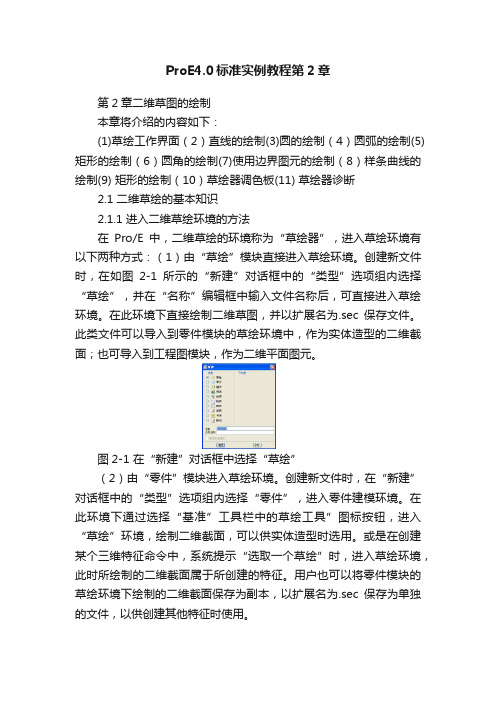
ProE4.0标准实例教程第2章第2章二维草图的绘制本章将介绍的内容如下:(1)草绘工作界面(2)直线的绘制(3)圆的绘制(4)圆弧的绘制(5)矩形的绘制(6)圆角的绘制(7)使用边界图元的绘制(8)样条曲线的绘制(9) 矩形的绘制(10)草绘器调色板(11) 草绘器诊断2.1 二维草绘的基本知识2.1.1 进入二维草绘环境的方法在Pro/E中,二维草绘的环境称为“草绘器”,进入草绘环境有以下两种方式:(1)由“草绘”模块直接进入草绘环境。
创建新文件时,在如图2-1所示的“新建”对话框中的“类型”选项组内选择“草绘”,并在“名称”编辑框中输入文件名称后,可直接进入草绘环境。
在此环境下直接绘制二维草图,并以扩展名为.sec保存文件。
此类文件可以导入到零件模块的草绘环境中,作为实体造型的二维截面;也可导入到工程图模块,作为二维平面图元。
图2-1 在“新建”对话框中选择“草绘”(2)由“零件”模块进入草绘环境。
创建新文件时,在“新建”对话框中的“类型”选项组内选择“零件”,进入零件建模环境。
在此环境下通过选择“基准”工具栏中的草绘工具”图标按钮,进入“草绘”环境,绘制二维截面,可以供实体造型时选用。
或是在创建某个三维特征命令中,系统提示“选取一个草绘”时,进入草绘环境,此时所绘制的二维截面属于所创建的特征。
用户也可以将零件模块的草绘环境下绘制的二维截面保存为副本,以扩展名为.sec保存为单独的文件,以供创建其他特征时使用。
本章除第2.7节采用第二种方式外,其余均采用采用第一种方式,直接进入草绘环境,绘制二维草图。
2.1.2 草绘工作界面介绍进入二维草绘的环境后,将显示如图2-2所示的工作界面。
该界面是典型的Windows应用程序窗口,主要包括:标题条、导航区、菜单栏、工具栏、草绘区、信息区等。
导航区信息区菜单栏工具栏草绘区图2-2 草绘工作界面1.菜单栏位于标题栏下方的菜单栏共有11个下拉菜单,显示了二维草绘环境所提供的命令菜单,包括创建、保存和修改草图的命令以及设置Pro/ENGINEER 环境和配置选项的命令。
pro__e4.0教程第一章

2.1选择主菜单【工具/选项】命令,打开【选项】对 话框,单击【仅显示从文件载入的选项】复选框 去掉该复选标记,如下图所示。
2.2、勾选【仅显示从文件载入的选项】复选框,在 【选项】文本框中输入关键字,如:allow,单 击【查找】按钮,弹出【查找选项】对话框, 如下图所示。在【输入关键字】文本框中有 “allow”字样,在【选择选项】列表框中显示以 “allow”为首的所有选项和选项说明的内容。单 击【关闭】按钮,退出【查找选项】对话框。 2.3、从【选择选项】列表框中选取配置选项的名称。 2.4 、单击【添加/更改】按钮,则回到【选项】对 话框。 2.5、选取要更改的文件,在【值】下拉列表里选择 “yes*”或“no”,后带有星号(*)的为缺省值。
5、保存为副本 选择主菜单【文件/保存为副本】命令,文件以新 的文件名称、路径和格式进行保存,常用于导出 其他格式如STEP、IGES等的文件,以便其他软 件(如UG软件)能够读取,在弹出如下图所示的 对话框中,从【类型】下拉列表栏中选取文件的 保存格式。
6、备份 选择主菜单【文件/备份】命令,文件在磁盘中以同 一个文件名称做备份,其作用与“保存”命令相似, 即备份文件时,自动存成新版次,但不同的是保存 命令仅将文件存于文件之源目录,而备份文件可将 文件存于目前的工作目录或用户指定的工作目录之 下。 7、拭除 拭除内存中的文件,选择主菜单【文件/拭除】命令, 会弹出两个子命令供选择,如下图所示。
4、保存 以同一个名称做文件的保存,其工具栏按钮为 , 单击此按钮,弹出如下图所示的对话框。存盘时, 新版的文件不会覆盖旧版的文件,而是自动存成新 版的文件,例如原有文件名称为aa.prt,按一次保 存后将产生一个aa.prt2的新文件,按两次保存后将 产生一个aa.prt3,而原有aa.prt的文件仍然存在。
proe4.0安装破解详细图文教程

3
安装
选中接受许可,下一步,选取Pro/ENGINEER
4
安装
选择安装路径:在D盘新建PROE4.0文件夹,下一步。 添加许可证:选择“锁定的许可证文件”,找到之前准备好的许可证,确定
5
ห้องสมุดไป่ตู้装
创建桌面快捷方式,指定启动目录(默认),下一步。勾选OLE设置,下一步。语言均改为简体中 文,点击安装,完成后退出
用记事本打开破解文件crack中的ptc_licfile.dat,把00-00-00-00-00-00全部替换为本机的物理地址 (查询方法:运行——cmd——ipconfig/all)并保存
2
安装
双击安装程序setup.exe,,下一步。(注意:安装软件包路径内不能有中文,proe安装的目的目录 路径内不能有中文,安装软件包所在的盘的盘符不能有中文,计算机名称不能有中文,最好用户名 也不要有中文。)
6
破解
以管理员身份运行PTC_Creo_Patcher_SSQ.exe,点击Look For,选择proe程序的安装路径 PROE4.0,点击LOOK FOR,点击START,出现下图对话框后确定。至此安装完成。
7
修改环境变量
右击“我的电脑”,然后依次点“属性”,“高级”,“环境变量”,在用户变量中新建一个变量,变量名: lang,变量值chs ,(chs就是简体中文的意思,以保证你的安装界面是简体中文),(如果不进行这一步操作 的话安装界面里可能会显示乱码,如果你的安装界面里没有乱码,可以跳过这一步)
1
准备许可证
Proe野火4.0版基础教程及上机指导5解析

5.1.1 孔特征基础
在创建孔特征之前必须创建基础实体特征。然后,单 击工程特征工具栏中的孔特征按钮或者选择【插入】 ︱【孔】命令打开孔特征操作面板,如图5-1所示。
4
5.1.2 创建直孔特征
【例5-1】创建直孔 特征。
(1)建立一个名为 EXERCISE5_1的文 件。 (2)首先创建基础实体 特征,如图5-9所示。 (3)单击工程特征工具 栏中的孔特征按钮或 者选择【插入】︱ 【孔】命令打开孔特 征操作面板,设置如 图5-10所示。
16
5.6 拔 模 特 征
拔模特征将向单独曲面或一系列曲面中添加一个介于30°~30°之间的拔模角度,它是一种修改模型的特征。 拔模特征仅当曲面是由列表圆柱面或平面形成时,才 可以拔模,而曲面边的边界周围有圆角时不能拔模。 不过,可以先拔模,后对边进行倒角过渡。 下面简述拔模特征中的常用述语。
拔模曲面:要拔模的模型曲面。 拔模枢轴:曲面围绕其旋转的拔模曲面上的线或曲线(也称 作中立曲线)。 拖动方向:用于测量拔模角度的方向。 拔模角度:拔模方向与生成的拔模曲面之间的角度。
【例5-4】创建壳特征。
8
5.3 筋 特 征
筋特征是连接到实体曲面的薄翼或腹板伸出项。筋通常用来加 固设计中的零件,防止出现不需要的折弯或变形。 设计筋特征要求执行以下操作。 (1) 通过从“模型树”中选取有效的“草绘”特征(草绘基准曲线)来 创建从属于剖面,或草绘一个新的独立剖面。剖面用来作为筋 特征的轮廓。 (2) 确定相对于草绘平面和所需筋几何的筋材料侧。 (3) 设置相应的厚度尺寸。 系统提供两种类型可使用的筋特征,其类型会根据连接几何自 动进行设置。一种是直筋,用来连接到直曲面并向一侧拉伸或 关于草绘平面对称拉伸;另一种是旋转筋,用来连接到旋转曲 面。
全套课件-ProE 4.0基础教程_完整

偏移值不为零
10.1 偏移值为零的“匹配”方式装配
图10.2 有距离值的匹配约束
10.1 装配约束类型
• 3. 对齐 • 对齐是指两组装元件或模型所指定的平面、基准平面
重合(当偏移值为零时),或相平行(当偏移值不为 零时),并且两平面的法线方向相同。选择两个元件 的平面作为参照,使用“对齐”约束的结果如图10.2 所示。
10.1 装配约束类型
参照面
参照边
面与边约束后
图10.10 元件的“曲面上的边”方式装配
10.2 装配过程
• 下面以如图所 示的活塞连杆 装配实例来具 体介绍元件组 装的过程。
图10.11 元件装配效果图
10.2 装配过程
• 1. 建立装配文件 在工具栏中单击“新建”按钮,在弹出的“新建”
对话框中选择文件类型为“组件”,子类型为 “设计”。输入零件名称为“huosai”,去掉“使 用缺省模版”框的对勾,单击“确定”按钮,在 弹出的“新文件选项”对话框中选择公制模版 mmns_asm_solid,单击“确定”按钮进入零件设 计界面。
10.2 装配过程
• 2. 装配活塞 • 单击“将原件添加到组件” 命令,在弹出的“打开”
对话框中选取“huosai.part”文件,如图10.12所示,选 取约束类型为“坐标系”,分别选取零件的基准坐标 系和组件模式下的坐标系,如图10.13所示。
选取两坐标
图10.12 打开的零件
图10.13 添加坐标系约束后模型
转中心线同轴。
• 分别选择元件的内孔曲面和另一元件的外圆柱面 作为“插入”参照,如图10.5所示。
10.1 装配约束类型
轴的表面
孔的表面
插入约束后
图10.5 元件的“插入”方式装配
proe4.0安装教程(图文)

Proe安装方法具体步骤(图文教程)
总共四个步骤
第一步:设置系统环境变量。
第二步:替换软件通行证的ID。
第三步:安装。
第四步:破解。
第一步:设置系统环境变量。
右击我的电脑在属性设置如图(阅读时请打到阅读版式视图,便于查看)
第二步:替换软件通行证的ID。
(注:请将软件安装在全是英文或数字的文件里)
●先查看电脑ID。
●再全部用自己电脑的ID替换并保存。
注:请让真看每张图的左上方的文件地址,以便查找文件地址。
上图的crack4.0里的文件很重要,有通行证和破解文件
全部替换成上面的主机ID
第三步:安装
上图添加的是刚才改了ID的通行文件
这里要改CD,到安装完成要改2次。
系统会自动提示你。
如图
这里要改CD,到安装完成要改2次。
系统会自动提示你。
如图
第四步:破解。
复制破解文件到安装文件
D:\Program Files\proeWildfire 4.0\i486_nt\obj中,如图
如图:
双击破解文件:
找到需要的可执行文件xtop.exe:
注:以上步骤要反复做三次,系统有提示:
GAMEOVER!。
Proe4.0安装步骤

Proe 4.0安装步骤一、安装前注意①、安装路径保持全英文②、这里只安装PROE,不安装LISENCE③、确保磁盘有2.5 G以上的剩余空间二、文字安装解说(消除乱码、许可证生成、界面安装过程、破译)1修改环境变量. 我的电脑----属性---高级---环境变量---新建---变量名:lang 值:chs (变量名= lang 变量值=chs 或 =cht [简体/繁体],)2下载好的PRO/E解压后有CD1 CD2 CD3 crack4.03找到CD1-dsrc--i486-nt----obj---PTCSETUP 双击运行4记下安装初始界面左下角PT C主机 ID:XX-XX-XX-XX-XX-XX(也可以点击开始-运行-cmd-ipconfig/all查physical address)5打开Crack4.0,然后用记事本打开ptc_li-4.0.dat。
将.dat里面的ID全部替换为你自己的网卡ID(替换的具体操作为:单击记事本菜单栏上的“编辑”-“替换”,在“查找内容”里输入:<00-11-D8-BB-5B-62>( 在“替换为”里输入你的网卡ID:XX-XX-XX-XX-XX-XX 然后点击“全部替换”,保存后关闭,注意保存路径全英文!!)6、接受7、点Pro/ENGINEER8、选择安装路径,点击目标栏的倒三角形能打开我的电脑9、按添加-选择锁定许可证文件-选择许可证文件路径(上面叫你保存在哪那个ptc_li-4.0.dat)--下一个--桌面打钩,下一个--选CLE设置--下一个——把语言全部选为简体中文———安装。
10、安装过程会出现2次对话框,换盘的时候,第一次把CD1改为CD2 第二次把CD2改为CD3。
CD3的话一般式HELP文件会占用很多空间可以不选。
若安装完后弹出:(应用程序初始化失败...,单击确定终止程序),直接关掉就行。
11把Crack4.0里面wildfire4.0-path.exe复制到你的安装目录proewildfire-----i486-nt----obj里面,然后点击运行patch→是,这时你要选择文件类型,选择第二个类型.exe ,然后找到安装目录proewildfire-----i486-nt----obj目录下xtop----打开,弹出对话框,选择;是,还是找到xtop,如此三次,一共需要生成5个新文件(但是也有一次就可以的,只要不出现选择是或否的对话框就可以了),出现patching done!时破解成功。
- 1、下载文档前请自行甄别文档内容的完整性,平台不提供额外的编辑、内容补充、找答案等附加服务。
- 2、"仅部分预览"的文档,不可在线预览部分如存在完整性等问题,可反馈申请退款(可完整预览的文档不适用该条件!)。
- 3、如文档侵犯您的权益,请联系客服反馈,我们会尽快为您处理(人工客服工作时间:9:00-18:30)。
ProE4.0教程
——ProE4.0轮子看图造型教程:Tente脚轮(微笑的小熊)
做法+PART模型分享
作者:无维网Ray.Han
很长时间了,做的人不多。
今天把做法和PRT发上来分享。
做得跟原始图片还是点差,没再调了。
欢迎做的更好的分享方法。
1、用平面图描线。
2、VVS构面。
3、拉伸面,补面。
补两边的。
4、拉伸面,合并曲面。
5、做轮子和柄。
6、发现前面不圆。
跟原始图不一样。
需要补圆。
补了之后发现圆的下面的部分太圆滑了。
这一点没做好。
7、做面,小熊的头部。
8、最后就是做其它的了。
这个练习很适合练练,不难,做好的很有成就感。
非常有助于提升信心。
:lol 这个3D供用于个人学习,不能用于其它目的。
